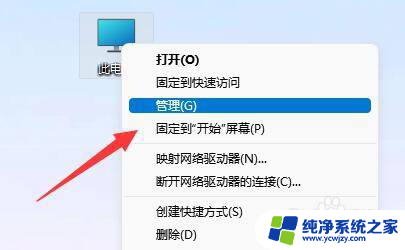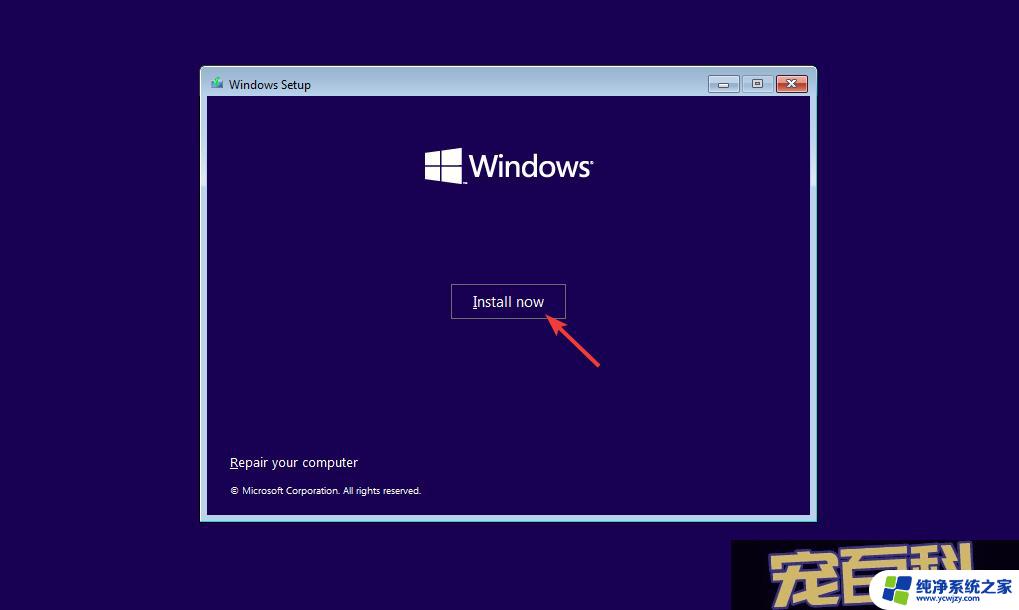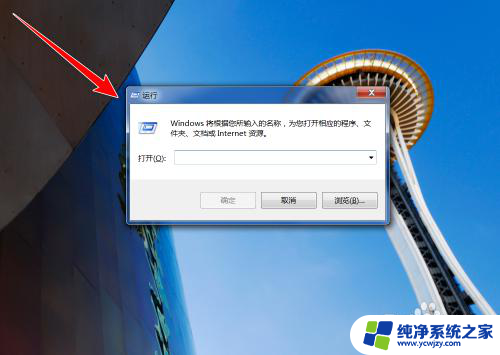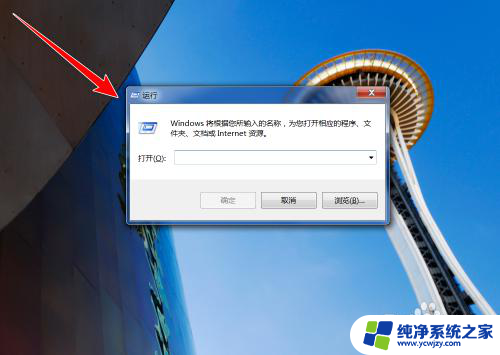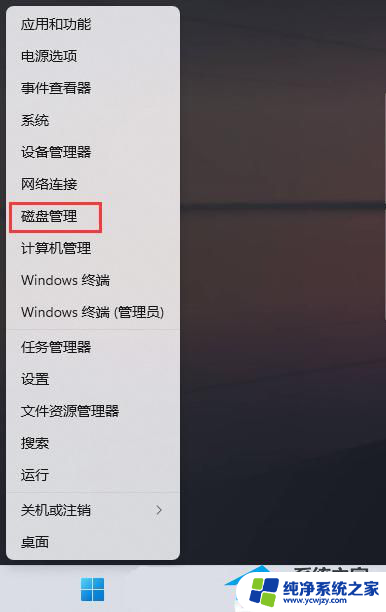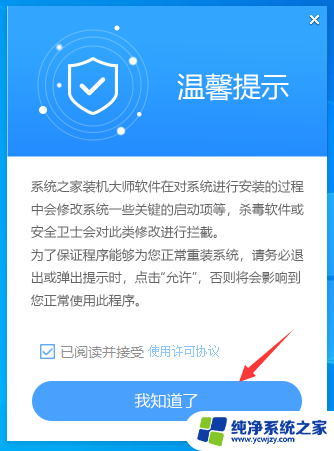win11安装硬盘后
更新时间:2025-01-17 10:55:45作者:jiang
Win11安装硬盘后,对于新装硬盘如何格式化可能是许多用户比较头疼的问题,在安装Win11系统时,需要对硬盘进行格式化,以便系统能够正确识别硬盘并进行数据存储。针对这个问题,我们可以通过简单的步骤来完成硬盘的格式化,确保系统的正常运行和数据的安全存储。接下来我们就来详细介绍一下Win11系统新装硬盘如何格式化的方法。
方法如下:
1.windows11上鼠标右击此电脑“原我的电脑”,弹出框中点击更多选项。选择管理。原系统中直接右击选择管理。
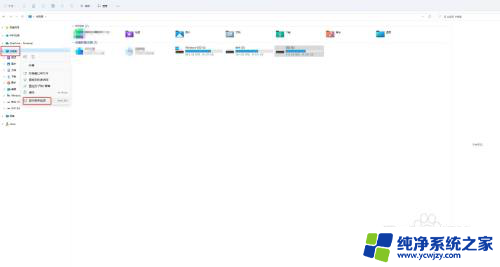
2.在计算机管理中点击存储->磁盘管理
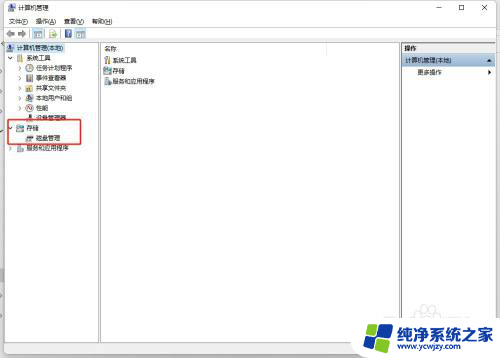
3.找到未分配的磁盘,右击弹出框中选择新建简单卷。
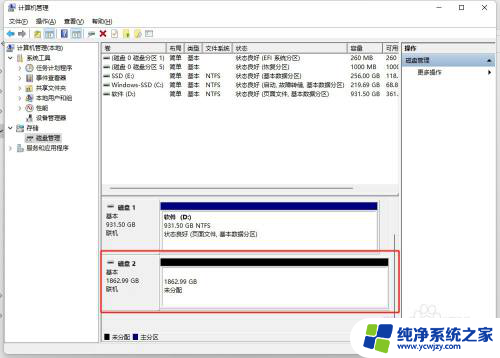
4.欢迎使用新建简单卷向导中点击下一步
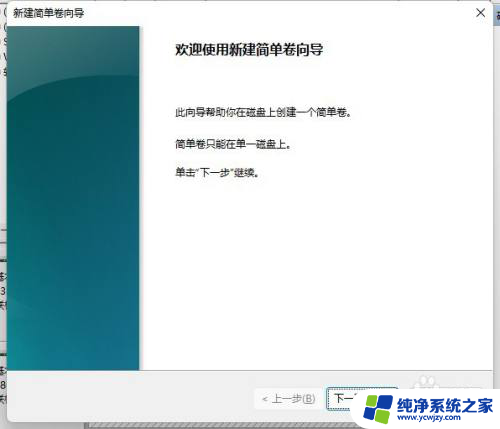
5.指定卷大小
选择介于最大和最小值的卷大小。
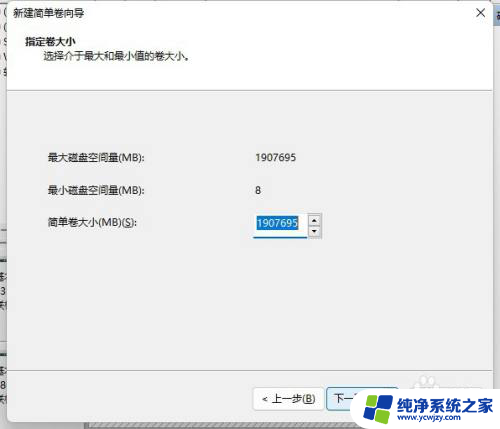
6.分配驱动器号和路径
为了便于访问,可以给磁盘分区分配驱动器号或驱动器路径
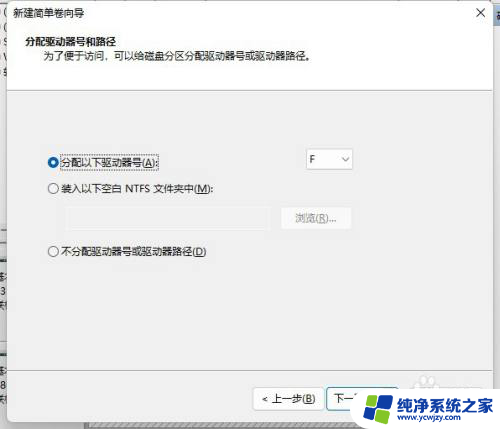
7.格式化分区
要在这个磁盘分区上储存数据,你必须先将其格式化。
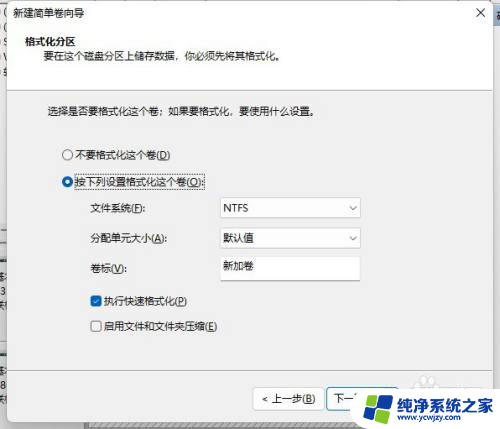
8.完成新建简单卷向导
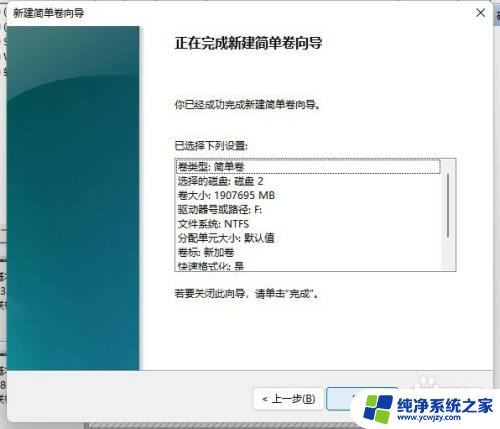
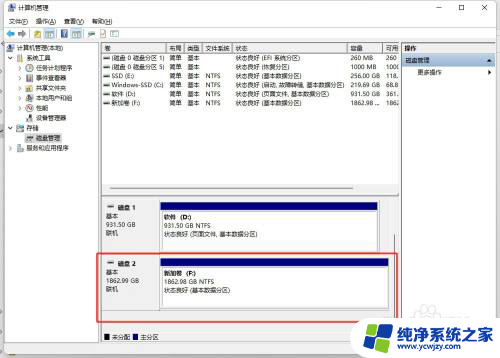
以上就是win11安装硬盘后的全部内容,碰到同样情况的朋友们赶紧参照小编的方法来处理吧,希望能够对大家有所帮助。